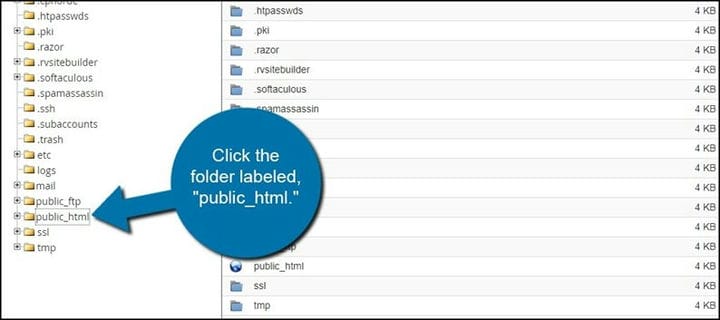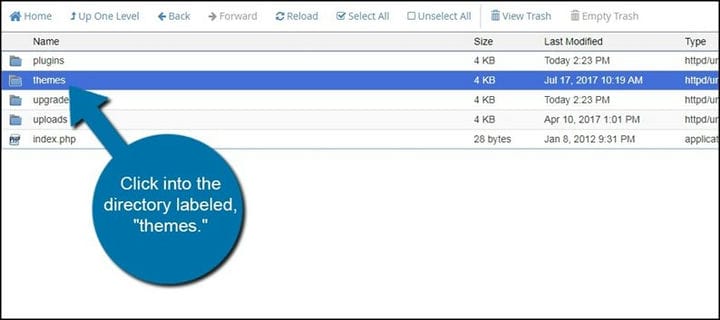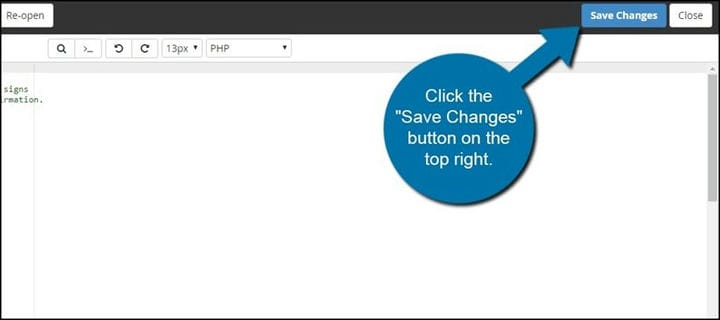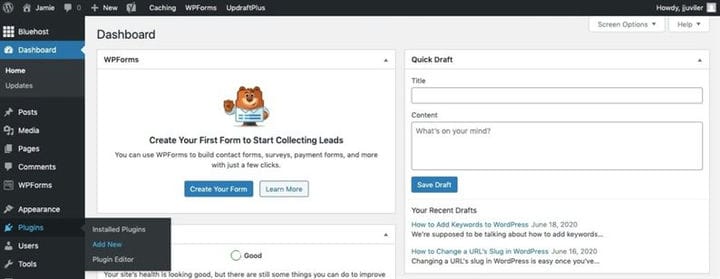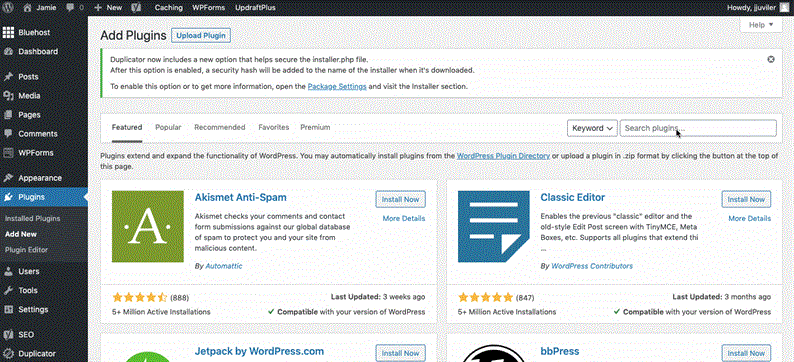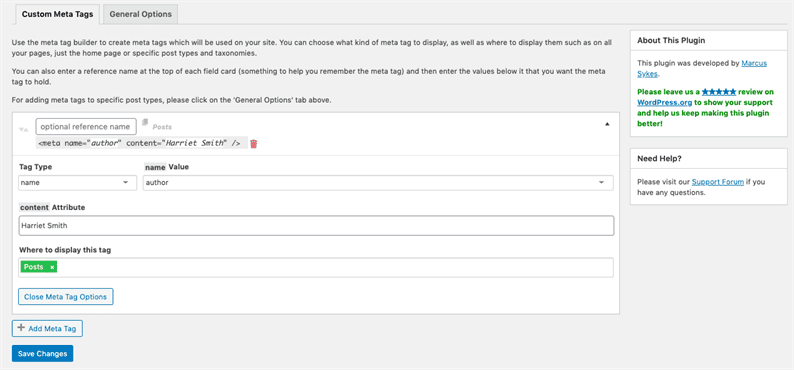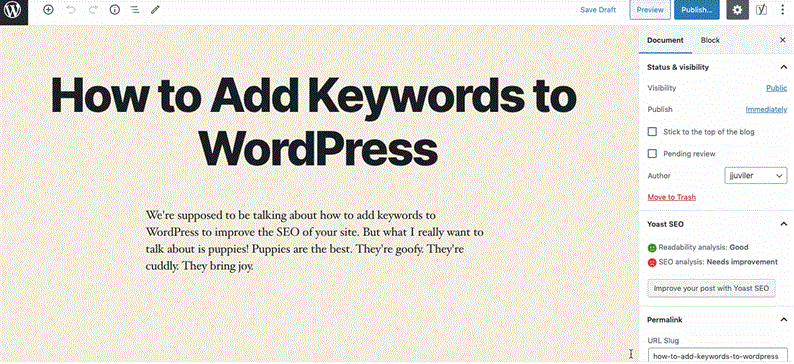Как добавить мета-теги в WordPress
При сканировании вашего веб-сайта поисковые системы пытаются собрать как можно больше информации. Помимо просмотра заголовка, заголовков, основного текста, URL-адреса и других элементов SEO на странице, поисковые системы также ищут данные, которые не видны внешнему пользователю. Эти данные известны как метатеги.
Согласно Google, метатеги – еще один способ, которым владельцы сайтов могут сообщить поисковым системам о своих сайтах. Эти теги могут содержать метаописание, автора, тип документа, язык, авторские права и любую другую важную информацию о сайте. Важно отметить, что метатеги ключевых слов не были фактором ранжирования с 2009 года, поэтому вам не о чем беспокоиться. Просто сосредоточьтесь на добавлении ключевых слов для оптимизации ваших элементов на странице.
Поскольку установка WordPress по умолчанию не содержит данных метатегов, владельцы сайтов должны сами добавлять эти данные. Они могут сделать это вручную, добавив метатеги в файлы шаблонов своей темы или используя плагины WordPress. Давайте рассмотрим каждый метод ниже.
Как добавить мета-теги в WordPress вручную
Вручную добавить метатеги в WordPress относительно просто. Для этой демонстрации мы будем использовать пример из Кодекса WordPress. Представьте, что вы Харриет Смит, ветеринар, который ведет блог о своих историях о животных на WordPress. Вы хотите добавить на свой сайт следующие общие метатеги:
<meta name="resource-type" content="document" />
<meta http-equiv="content-type" content="text/html; charset=US-ASCII" />
<meta http-equiv="content-language" content="en-us" />
<meta name="author" content="Harriet Smith" />
<meta name="contact" content="[email protected]" />
<meta name="copyright" content="Copyright (c)1997-2004
Harriet Smith. All Rights Reserved." />
<meta name="description" content="Special stories and
tales about dogs, cats, birds, ferrets, and other
domestic animals as told by Harriet Smith,
veterinarian. Stories include tales of animal
bravery and courage, life and death, companionship,
and the wonderful joy animals and pets bring to
their human partners." />
Для этого следуйте пошаговому руководству.
1. Войдите в панель управления вашей учетной записи хостинга и откройте файловый менеджер.
2. Щелкните папку public_html в левой части экрана.
3. Щелкните папку wp-content.
4. Найдите папку с надписью «themes».
5. Щелкните папку с названием вашей темы.
6. Щелкните правой кнопкой мыши шаблон header.php и выберите «Изменить» в раскрывающемся меню.
7. Добавьте свои метатеги в раздел заголовка (между тегом .
8. Сохраните изменения.
Хотя добавление мета-тегов вручную – относительно простой процесс, он работает только в том случае, если у вас есть четкая цель для вашего веб-сайта, например, Харриет. В этом случае вы можете использовать основную информацию для создания общих метатегов и разместить их в своем заголовке.
Если ваш сайт охватывает более широкий круг тем, вам необходимо установить уникальные метатеги для каждого сообщения и страницы. Вы можете сделать это с помощью плагина.
Как добавить мета-теги в WordPress с помощью плагина
С помощью плагина вы можете добавлять общие и уникальные метатеги на свой сайт WordPress. Мы рассмотрим, как добавить их с помощью плагина Meta Tag Manager. Если вы используете другой плагин, ознакомьтесь с его документацией, чтобы получить точные инструкции.
1. Сначала войдите в свою панель управления WordPress.
2. Щелкните Плагины > Добавить новый.
3. Найдите «Диспетчер метатегов». Когда появится результат поиска, нажмите «Установить сейчас» и «Активировать».
4. Вы будете автоматически перенаправлены на вкладку, содержащую все установленные плагины на вашем сайте. Вверху экрана вы должны увидеть сообщение, подтверждающее, что плагин активирован.
5. Перейдите в «Настройки» > «Диспетчер метатегов».
6. Теперь вы можете начать создавать глобальные мета-теги и назначать их различным областям вашего сайта. Допустим, вы хотите добавить метатег автора для всех сообщений на моем сайте. Вы должны настроить параметры, как показано ниже.
7. Затем перейдите на страницу «Общие параметры» и убедитесь, что сообщения, страницы и медиафайлы указаны в поле «Поддержка типа сообщения». Таким образом, при редактировании сообщения, страницы или медиафайла вы можете добавить метатеги, которые будут отображаться только для этого конкретного элемента.
8. При редактировании таким образом Менеджер метатегов будет отображаться как отдельное мета-поле, как показано ниже.
В демонстрации ниже вы увидите, что я нахожусь в редакторе сообщений. Я прокручиваю мета-поле Yoast SEO до мета-окна Meta Tag Manager и добавляю мета-тег описания, уникальный для этого конкретного поста.
Следуя тому же процессу, вы можете добавить уникальные метатеги ко всем своим сообщениям и страницам.
Добавление метаинформации на ваш сайт
Чтобы предоставить поисковым системам как можно больше информации о вашем веб-сайте WordPress, вы можете добавить общие метатеги в заголовок вашей темы. Или вы можете использовать плагин метатегов для создания и управления глобальными метатегами, а также настраиваемыми метатегами для ваших отдельных сообщений и страниц. Выберите метод, который лучше всего подходит вам и вашему сайту.
Источник записи: https://blog.hubspot.com